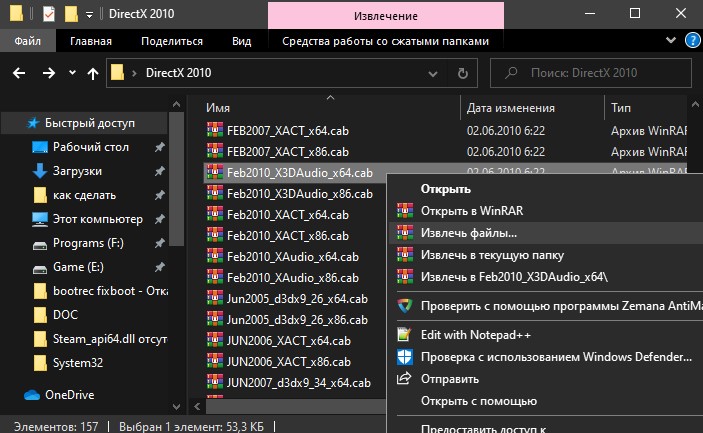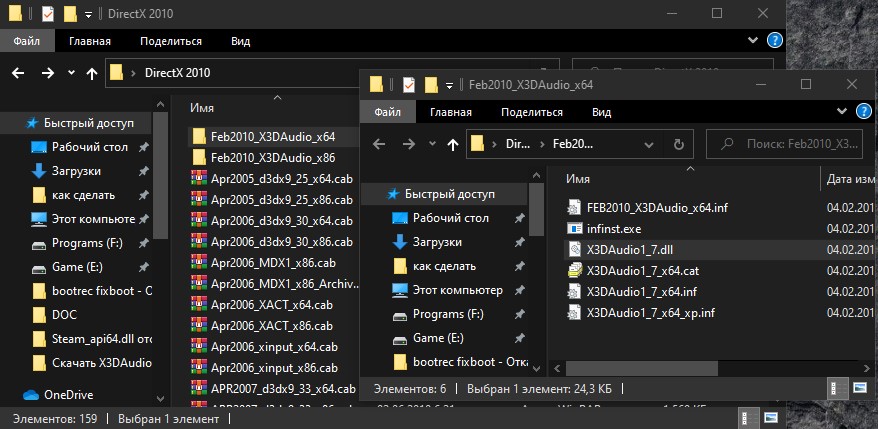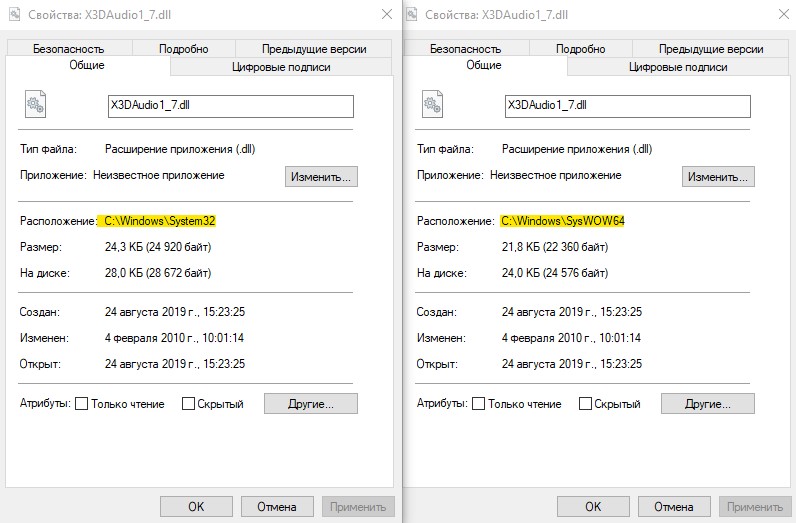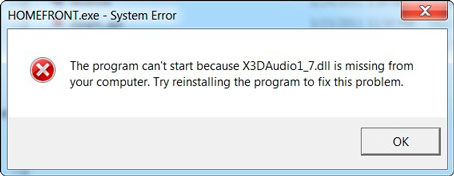Что значит отсутствует x3daudio1 7 dll
Исправить ошибку X3DAudio1_7.dll в Windows 10/7
Когда вы запускаете игру или приложение в Windows 10 или Windows 7, то можете обнаружить сообщение об ошибки «Запуск программы невозможен, так как на компьютере отсутствует X3DAudio1_7.dll» или «Файл X3DAudio1_7.dll отсутствует или не найден». Наверняка многие стремятся скачать отдельно этот файл со сторонних сайтов и закинуть его к себе на ПК, чтобы решить проблему. Не стоит этого делать. Дело в том, что сайты предлагающие скачать отдельный DLL файл, могут навредить системе, так как в большинстве случаях он завирусован. Есть простое решение. Сам файл X3DAudio1_7.dll входит в пакет DirectX, который нужно скачать и установить, тем самым устранить ошибку отсутствующего X3daudio1_7.dll файла в ОС Windows 10/7.
Скачать X3DAudio1 7.dll для Windows 10/7
Перейдите на официальный сайт Microsoft и скачайте DirectX последней версии.
Если выше последняя версия не помогла, то скачайте DirectX 2010 года. DirectX 2010 не устанавливается сразу. Создайте папку на рабочем столе с любым именем и распакуйте туда DirectX 2010. Далее перейдите в эту папку, найдите DXSETUP.exe файл и запустите установку.
Где взять сам файл X3DAudio1 7.dll?
Сам файл находится в пакете DirectX 2010 года за июнь, что скачали выше. Установите WinRAR архиватор для дальнейших действий, если он не установлен. Когда распаковали DirectX 2010 в папку, то перейдите туда и нажмите правой кнопкой по файлам: Feb2010_X3DAudio_x64.cab и Feb2010_X3DAudio_x86.cab, затем выберите «Завлечь файлы» и нажмите OK. Файлы распакуются в корень существующей папки.
Теперь перейдите в распакованную папку Feb2010_X3DAudio_x64.cab и Feb2010_X3DAudio_x86.cab. Там и будет находиться сам файл X3DAudio1_7.dll.
Куда кидать X3DAudio1 7.dll в Windows 10/7?
Файл X3DAudio1 7.dll находиться по двум путям C:\Windows\System32 и C:\Windows\SysWOW64. Также этот файл может находится в корне папки с программой или игрой.
Примечание: Когда вы закинули файлы по путям, вам может потребоваться зарегистрировать эти DLL файлы в системе. Нажмите Win+R и введите regsvr32 X3DAudio1_7.dll
x3daudio1_7
Бывает, что игра не запускается по причине отсутствия одного или нескольких dll файлов. Одна из таких ошибок связана с библиотекой X3daudio1_7.dll. Особенно часто от неё страдают такие игры, как The Elder Scrolls V: Skyrim, Call of Duty, Need for Speed и многие другие бестселлеры. Часто в тексте ошибки написано, что переустановка игры поможет решить вопрос, но это едва-ли поможет. Есть шанс, что игра правильно загрузит библиотеки на этот раз, но он невелик. Ошибка возникает из-за того, что файл X3daudio1_7.dll не установлен, удалён или повреждён. Он является частью пакета DirectX, который обычно ставится вместе с игрой. Пиратские версии игр не всегда содержат этот важный пакет, иногда его приходится устанавливать самостоятельно.
Это можно сделать двумя способами:
Проще всего скачать проблемную библиотеку и положить в системную папку. При этом вы потратите меньше времени и сил, чем при установке всего пакета, но нет гарантии, что игра запустится. Скачать бесплатно файл X3daudio1_7.dll можно на нашем сайте. У нас выложена последняя версия файла, проверенная антивирусом. Она подойдёт для Windows 8/10 и 7. Скачанную библиотеку нужно положить в системную папку, а затем зарегистрировать. В 32-х битной версии виндовс это C:\Windows\System32, а в 64-х разрядной — C:\Windows\SysWOW64. После регистрации библиотеки перезагрузите систему.
Если после этого выскочила ошибка с названием другого dll файла, значит нужно скачать и установить весь пакет DirectX. Его вы также найдёте у нас. Установка пакета загрузит все библиотеки DirectX на ваш компьютер. После этой процедуры сделайте перезагрузку и снова попробуйте запустить приложение с ошибкой. Скорее всего, проблема исчезнет и вы сможете наконец-то запустить игру.
Рекомендуем сначала скачать и установить/обновить драйвер DirectX. Ошибка должна исчезнуть сразу же после установки.
Как установить DLL файл вы можете прочитать на страницы, в которой максимально подробно описан данный процесс.
Как легко исправить ошибки, связанные с отсутствием или отсутствием X3DAudio1_7.dll
How Fix X3daudio1_7
Вы можете увидеть X3DAudio1_7.dll ошибок отсутствует или не обнаружен. в вашем компьютере при запуске программы. Сообщения об ошибках могут читать:
Файл X3daudio1_7.dll связан с пакетом DirectX, поэтому программы, использующие DirectX (игры или другие графические приложения), сообщают об этой ошибке, если что-то не так с файлом DLL. Но не волнуйтесь. Вы можете исправить сообщение об ошибке с помощью решений в этом посте.
Как исправить ошибки, связанные с отсутствием или отсутствием X3DAudio1_7.dll
Вот решения, которые помогли другим пользователям решить их проблему. Необязательно пробовать их все. Просто попробуйте каждый из них по очереди, пока все снова не заработает.
Исправление 1. Восстановите файл X3DAudio1_7.dll.
Клиент DLL-files.com исправит вашу ошибку DLL одним щелчком мыши. Вам не нужно знать, какая система работает на вашем компьютере, и вам не нужно беспокоиться о загрузке неправильного файла. DLL-files.com сделает все за вас.
После установки проверьте, есть ли у вас x3daudio1_7.dll отсутствующая проблема была исправлена.
Исправление 2: установка среды выполнения DirectX для конечных пользователей
Это должно решить вашу проблему. Если нет, не волнуйтесь. У нас есть для вас другие решения.
Исправление 3: переустановите приложение
Как видно из сообщения об ошибке, переустановка приложения может исправить отсутствующие или не найденные ошибки x3daudio1_7.dll, поскольку установочные файлы могут содержать необходимый файл DLL. Для этого:
Исправление 4: скопируйте файл с другого компьютера
Вы также можете исправить эту ошибку, скопировав тот же файл с другого компьютера и вставив его на свой. Для этого:
Попробуйте снова запустить приложение, оно должно работать.
Это оно. Надеюсь, этот пост послужит своей цели и поможет вам исправить отсутствующие или не найденные ошибки x3daudio1_7.dll.
Если у вас возникнут дополнительные вопросы, не стесняйтесь оставлять комментарии ниже, и мы увидим, чем еще мы можем помочь.
Как исправить ошибку x3daudio1 7.dll is missing from
Если у вас появляется ошибка похожая на эту «The program cant start because X3DAudio1_7.dll is missing from your computer. Try reinstalling the program to fix this problem» значит вам нужно обновить DirectX или заново установить файл x3daudio1 7.dll.
Исправление ошибки
Прежде чем обновлять DirectX узнайте какая версия установлена на вашем компьютере, для этого нажмите сразу две клавиши на клавиатуре «WIN» «R». В появившемся окне вписываете «dxdiag» и жмёте «ОК».

Откроется средство диагностики DirectX и внизу будет написана ваша текущая версия DirectX. Заходите на официальный сайт DirectX. Windows.Microsoft.com. Скачайте с этого сайта последнюю версию DirectX и устанавливаете её себе на компьютер. Перезагрузите компьютер и ошибка отсутствует x3daudio1 7.dll исчезнет.
Восстановление файла
Возможно что файл x3daudio1 7.dll был переименован или вообще удалён каким нибудь приложением или программой. Восстановить его можно двумя способами.
С помощью приложения Dll-Files Fixer
Для исправления ошибки воспользуемся приложением Dll-Files Fixer.

Подключитесь к интернету и запустите приложение Dll-Files Fixer. Перейдите на вкладку «Установить DLL-файлы» впишите x3daudio1 7.dll и жмите кнопку «Искать DLL-файлы». Приложение Dll-Files Fixer найдёт этот файл и само установит этот файл вам в компьютер.
Установка файла x3daudio1 7.dll вручную
Сначала нужно скачать файл x3daudio1 7.dll и разархивировать его, а потом установить его в систему.

Устанавливать программу x3daudio1 7.dll нужно в системную папку пройдя по пути «Пуск» — «Компьютер» — «Локальный диск С» — «Windows» — «System32» куда и вставляем x3daudio1 7.dll. В Windows 8 дополнительно x3daudio1 7.dll устанавливаем по пути «Этот компьютер» — «Локальный диск С» — «Windows» — «SysWOW64» и кидаем x3daudio1 7.dll. Нужно установленный файл x3daudio1 7.dll зарегистрировать в системе. Жмёте сразу две клавиши на клавиатуре «WIN» «R».

В открывшемся окне вписываем команду regsvr32 x3daudio1 7.dll и жмём «ОК». Перезагружаем компьютер и ошибка x3daudio1 7.dll больше не появляется.
Как скачать X3DAudio1_7.dll и исправить ошибку «Запуск программы невозможен»
Первое и самое важное: не следует скачивать этот файл с различных ресурсов — сборников DLL, кидать в System32 и SysWOW64, а затем пытаться зарегистрировать его в системе с помощью «Выполнить» и regsvr32 X3DAudio1_7.dll — это не тот метод, который следует использовать в этой ситуации, и, более того, скорее всего это не исправит ошибку (или вызовет новое сообщение о том, что на компьютере отсутствует какой-либо еще файл).
Добавить в заметки чтобы посмотреть позже?
Как исправить ошибку «На компьютере отсутствует X3DAudio1_7.dll» правильно
Файл X3DAudio1_7.dll является одной из библиотек DLL, входящих в состав компонентов DirectX 9, требующихся для запуска многих игр и программ. При этом, даже если на вашем компьютере установлена Windows 10 и DirectX 12/11, это не значит, что вам не нужны библиотеки DirectX 9 — если игра была написана под эту версию, значит нужны, а у вас их нет (по умолчанию в последних версиях Windows они отсутствуют).
Правильный способ скачать X3DAudio1_7.dll для Windows 10/8.1/7 и исправить ошибку состоит из следующих шагов
Сразу после этого можно запускать игру, сообщений о том, что запуск программы невозможен, так как на компьютере отсутствует X3DAudio1_7.dll вы не увидите.
В завершение, рекомендую всегда помнить о том, что для исправления ошибок «DLL отсутствует на компьютере», почти никогда не нужно скачивать файлы DLL откуда-то отдельно, достаточно выяснить, что это за файл и компонентом чего он является и установить необходимое ПО официальным способом.